|
流程图是一种非常受欢迎的Word文档的表现形式,尤其是在医疗、数学等领域,使用流程图来记录我们想要表达的内容,直观、清晰、有条理,有利于他人阅读。使用Word可以制作出精美的流程图,当然,如果您对此操作还不熟悉,议您还是从基本流程图开始做起,等可以熟练的制作普通流程图了,再来学习三维流程图等比较复杂的样式。 1、Word2007与2010:插入—形状—流程图,选择自己需要的形状并单击,然后在页面上设定好的位置用鼠标画出形状; 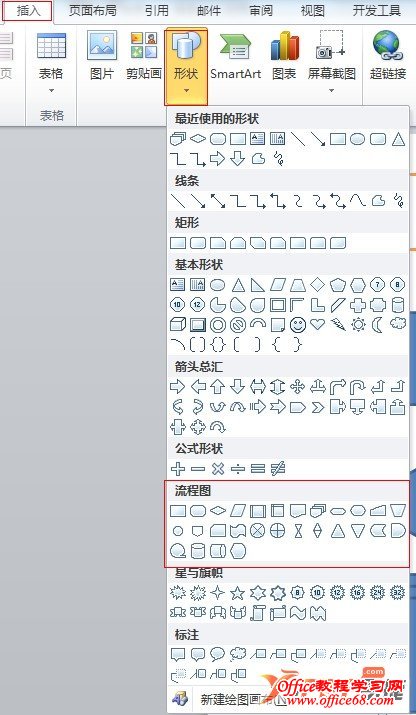 Word2003:绘图工具栏—自选图形—流程图  2、点击绘图工具,调整图形的大小、填充颜色、轮廓; 3、根据实际的需要,按照上面介绍的方法再插入一些图形,需要注意的是,为了让流程图看起来更加的层次清晰,我们一般会一个层次选择一种形状,如下图: 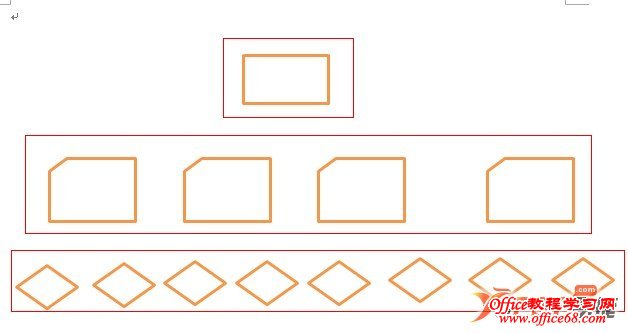 4、插入文本框,设置文本框的填充为无,轮廓为无,在文本框中输入您需要的文字,设置好文字的颜色、字体、字号,将其移动到相应的图形上;  5、设置文本框的图片环绕方式为浮于文字上方;  6、按照上面的方法,在每个流程图的图形上面放上相应的文字; 在这里,小编为了方便,在每个图形上放了相同的内容,给大家看看效果; 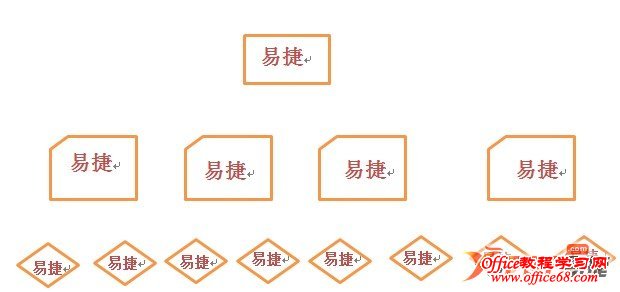 您也可以按照插入艺术字的方法,插入艺术字,看起来要比文本框好看; 7、插入—形状—线条,根据流程图各元素件的位置,选择需要的箭头,将流程图各元素联系到一起。 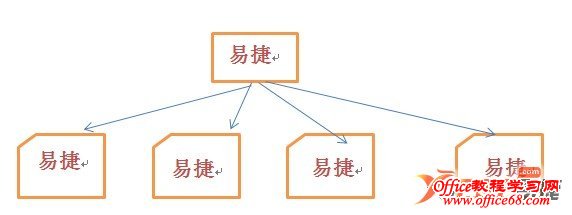 怎么样,使用Word制作流程图是不是很简单。其实,制作流程图的关键是在制作之前,先计划好流程图中需要表达的逻辑关系,只要前期的准备工作做好了,制作的过程其实是非常简单的。 |